
آموزش ساخت بنر فلش ساده با کمک نرمافزار Swish Max
بهطور حتم با بنرهای فلشی که در سایتهای گوناگون وجود دارد و بیشتر هم حالت تبلیغاتی دارند، برخورد داشتهاید. اصلیترین نرمافزار برای ساخت برنامههای مختلف فلش، Adob Flash است که ادوبی امتیاز آن را از شرکت ماکرومدیا خریداری کرد و در حقیقت، فلش در دنیای اینترنت با نام ادوبی شناختهمیشود. البته ساخت بنرهای فلش به کمک این برنامه یک کار وقتگیر است که به افراد حرفهای نیز نیاز دارد. برای سهولت کار و اینکه بتوان مانند یک فرد حرفهای اما به صورتی ساده و کاربردی بنر ساخت، بسیاری از شرکتها به تولید برنامههای گوناگونی اقدام کردهاند که Swish Max را میتوان یکی از برترین و بهترین نرمافزارها در ساخت برنامههای فلش از جمله بنرهای زیبا و کاربردی دانست. یکی از قابلیتهای خوب در Swish Max پشتیبانی از فونتهای فارسی است که میتوان با وجود جلوههای زیادی که این برنامه روی حروف اعمال میکند، یک نمونه بسیار خوب و منحصر بهفرد ساخت. در ادامه، ما روشهای ساخت یک بنر فلش ساده را که بیشتر بر مبنای کار با حروف است، برای شما بیان میکنیم.
پس از نصب برنامه و هنگامی که Swish Max را باز میکنید، نخست فهرستی از نمونه بنرها و اندازههای آماده را به شما نشان میدهد. از این مرحله عبور کرده و از منوی File، گزینه New را انتخاب کنید. برنامه، یک صفحه سفید پیشفرض 410×560 پیکسل را به شما نشان میدهد. بهتر است، در وهله اول اندازه بنر خود را تنظیم کنید. برای این کار، در سمت راست و در زبانه Properties روی کلید Movie Properties کلیک و اندازه صفحه بنر خود را تنظیم کنید.
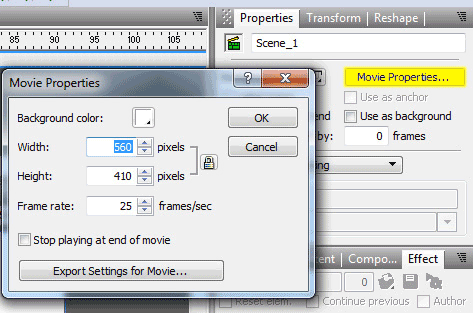
در پایین صفحه، یک عدد برای Frames/sec نیز وجود دارد که با تنظیم آن میتوان میزان سرعت نمایههای فلش روی بنر را تنظیم کرد. در همین قسمت میتوانید رنگ زمینه اصلی را نیز تغییر دهید و حالت اولیه را که سفید است، به رنگ مورد دلخواه خود تبدیل کنید. ما اندازه زمینه را 120×640 پیکسل و رنگ آن را آبی روشن انتخاب کردیم.
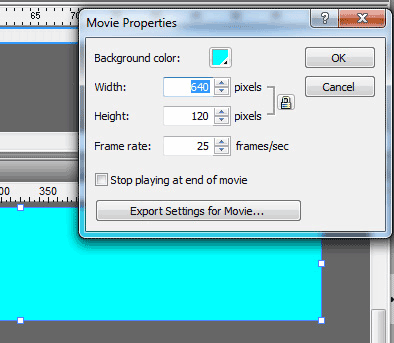
در مرحله بعد، گزینه T را که در نوار ابزار برنامه وجود دارد، انتخاب کرده و متنی را بنویسید. با نوشتن متن میتوانید فونت، رنگ، اندازه و سایر تنظیمات مربوط به آن را در کادر سمت راست برنامه مشاهده کنید و به دلخواه تغییر دهید.
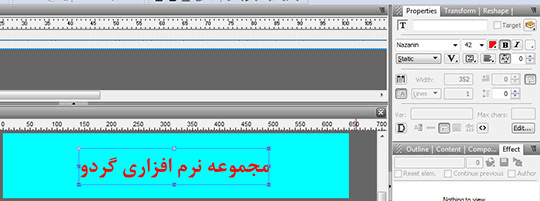
حال با استفاده از ابزار Selection Tool متن را انتخاب کرده و از سمت چپ Swish Max روی گزینه Add Effect کلیک کنید. میتوانید در این بخش جلوه مناسب را برای متن خود انتخاب کنید. البته بهطور معمول، یک جلوه خوب میتواند ترکیبی از چندین جلوه گوناگون باشد تا بتوان به نتیجه مطلوب رسید.
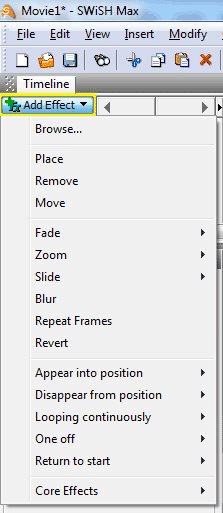
جلوهها
Fade: این جلوه که تنها از دو مدل Fade In و Fade Out تشکیل شده، یکی از سادهترین و در عین حال پرکاربردترین جلوههای موجود در Swish Max است. همانگونه که از اسم این جلوه مشخص است، وظیفه محو کردن یا ایجاد متن از یک حالت ناپیدای اولیه را برعهده دارد. در حقیقت، این جلوه یک مکمل بسیار خوب برای سایر مدلها به شمار میآید که به خصوص در تعویض بین متنها و تصاویر کاربرد خوبی دارد.
Zoom: این جلوه هم دقیقاً مانند Fade از دو قسمت Zoom Out و Zoom In تشکیل شدهاست و میتوانید متن مربوطه را به کمک آن در یک حرکت تدریجی کوچک یا بزرگ کنید.
Slide: این جلوه وظیفه به حرکت درآوردن متن یا تصویر شما را در یک جهت خاص بر عهده دارد و از شانزده حالت مختلف تشکیل شدهاست. بهعنوان مثال، میتوانید تنظیم کنید، متن از گوشه سمت راست وارد شده یا اینکه از قسمت پایین کادر خارج شود.
Blur: این گزینه از هیچ جلوه اضافهای استفاده نمیکند و تصویر را از یک حالت محو بلوری به چهره واقعیاش تبدیل میکند.
Apear into position: این جلوه متشکل از دهها حالت گوناگون است که بررسی هر کدام وقت زیادی را از شما میگیرد. البته کارکرد عمومی این جلوه برای اضافه کردن یک مدل خاص درون متن است و تصویر یا متن از درون کادر خارج نمیشود.
Disappear from position: این جلوه هم از گزینههای متعدد و زیادی تشکیل شده و تفاوت اصلی آن با Appear into position در این است که در اینجا متن یا تصویر شما با مدلهای جالب و متنوعی محو شده و از کادر خارج میشود. البته این جلوهها روی حروف کارایی بسیار بهتری دارند.
Looping continuously: این حالت که از گزینههای جذابی تشکیل شدهاست، یک جلوه خاص را به تصویر و متن شما میدهد و بدون آنکه قطع شود، ادامه مییابد. در حقیقت، حرکت در این جلوه به صورت یک چرخه تکرارپذیر صورت میگیرد و حرکت متن و تصویر در یک غالب تکرارشونده است.
One off: این جلوه که از حالتهای گوناگون تشکیل شدهاست، بیشتر حرکات سریع را شامل میشود.
Return to start: حالتهای مختلف این جلوه باعث میشود، متن و تصویر شما همیشه پس از افکت خاصی که انجام میدهد، دوباره به حالت اولیه بازگردد.
Core Effects: این جلوه متشکل از ده حالت مختلف است که همگی حول و حوش مرکز تصویر یا متن صورت میگیرند.
پس از انتخاب هر جلوه، میزان سرعت آن را میتوان از روی تایملاینی که بالای تصویر ظاهر میشود، تنظیم کرد. برای این منظور، با هر بار فشار دادن کلید F5 یک فریم در تایملاین افزوده شده و با گرفتن کلید ترکیبی Shift+F5 یک فریم کم میشود.

همچنین تنظیمات گوناگون هر جلوه را میتوان به دلخواه تغییر داد که با وجود تعدد زیاد جلوهها میشود بسته به سلیقه، هر بار یک طراحی را انجام داد. در حقیقت، Swish Max به قدری جلوههای گوناگون در برنامهاش گنجانده که هیچ کمبودی را در این زمینه احساس نخواهیدکرد.
ترکیب جلوهها
بهعنوان مثال، میخواهیم نخست یک متن را از سمت چپ پایین وارد کرده و سپس یک جلوه درون آن اعمال و در ادامه آن را محو کنیم. سپس متن دیگری را وارد کادر بنر خود کنیم. برای این کار، پس از انتخاب متن، روی جلوه Slide کلیک کرده و گزینه Slide In From Bottom Left را انتخاب کنید تا متن از گوشه پایین سمت چپ وارد کادر شود. در اینجا با ماوس روی فریم بعد از جلوه کلیک کنید که با یک کادر کوچک آبی مستطیل شکل مشخص میشود.

سپس یکی از حالتهای جلوه Return to start را انتخاب میکنیم (بهعنوان مثال، Accordion). البته در اینجا میتوانید از انواع و اقسام جلوههای دیگر نیز استفاده کنید. در آخر نیز به منظور محو شدن تدریجی و یکنواخت متن، جلوه Fade out را در کنار بقیه قرار دهید.

حال برای اضافه کردن یک متن دیگر، دوباره روی کلید T در نوار ابزار کلیک کرده و یک متن جدید را در کادر اضافه میکنیم. با اینکار به صورت خودکار، یک تایملاین جدید در کادر شما اضافه میشود که میتوانید مانند قبل به دلخواه جلوههای ویژهای را که مختص آن است، وارد کنید. البته اگر میخواهید، این متن به صورت جدا دیده شود، دقت داشتهباشید، جلوههای آن پس از متن اول قرار بگیرد.

اکنون شما موفق شدهاید، دو متن ساده را به یک فلش متحرک تبدیل کنید. برای آنکه بتوانید از فایل خود خروجی مناسب بگیرید، از روی گزینه File، قسمت Export را انتخاب کرده و غالب موردنظر خود را برای ذخیره بنر انتخاب کنید. فرمت swf، غالب استاندارد برای فایلهای فلش است. برای این منظور، میتوانید از کلید ترکیبی Ctrl+E نیز بهره ببرید.
البته هیچوقت خود را به ساخت تنها یک یا دو متن محدود نکنید. شما میتوانید متنهای گوناگون و اشکال مختلف را وارد بنر خود کرده و برای هر کدام به صورت جداگانه، جلوهای را انتخاب و تایملاین را طوری تنظیم کنید که هر شکل یا متن طبق درخواست و ترتیب شما درون بنر ظاهر شود.
توجه داشتهباشید، در هر مرحله از کار با گرفتن Ctrl+Ent میتوانید عملیات انجام شده روی بنر خود را مشاهده کنید. همچنین نوار ابزار بالای زمان به شما کمک میکند، بتوانید به صورت فریم به فریم نیز کار خود را مشاهده کنید.
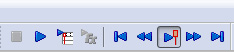
Swish Max قابلیتهای بسیار دیگری همچون لینکگذاری، ایجاد دکمه، ساخت ساعت فلش و… نیز دارد. اما اگر قصد دارید، تنها از یک بنر ساده فلش که در آن از متن فارسی استفاده زیادی شده، بهره ببرید، بهطور حتم Swish Max بهترین برنامه برای این کار خواهدبود.
